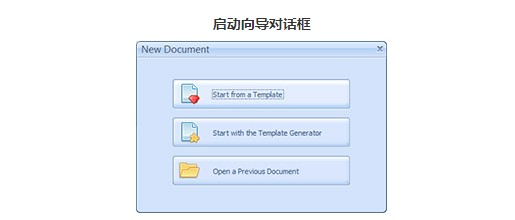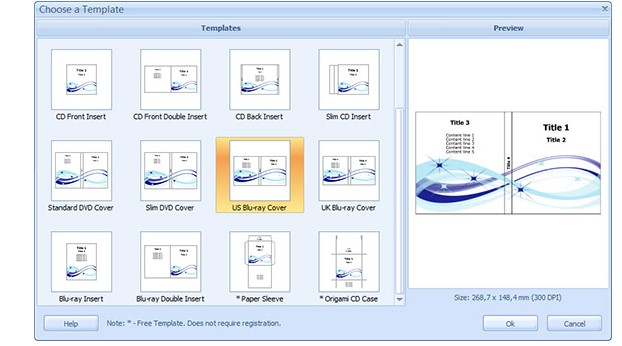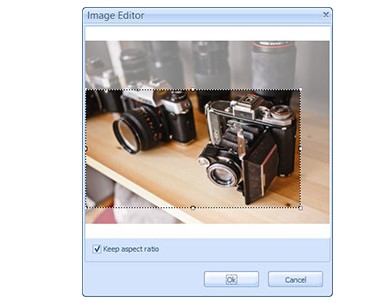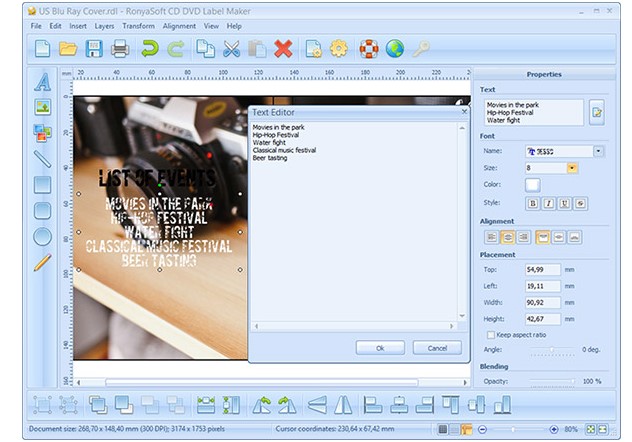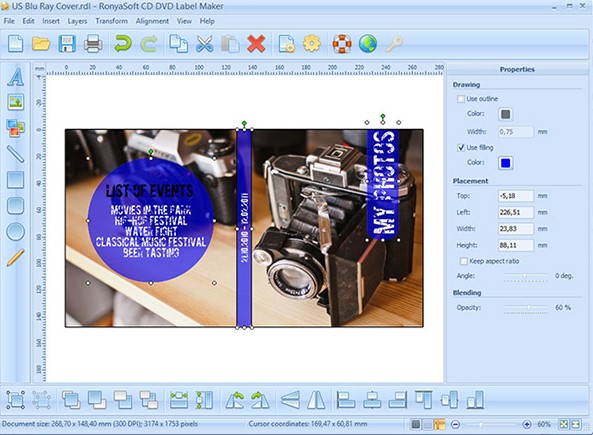RonyaSoft CD DVD Label Maker官方版是一款专业实用的CD/DVD标签和封面制作工具,RonyaSoft CD DVD Label Maker官方版功能强劲,便捷好用,软件内置了大量模板,方便您直接套用!
1.运行并选择蓝光封面模板
单击桌面上的图标或安装程序的文件夹中的图标启动RonyaSoft CD DVD Label Maker,开始制作 DVD 封面。如果您不知道 Blu-ray DVD 盒的大小,您可以使用包含的模板之一,在“启动向导”对话框中选择“从模板启动”。
“选择模板”对话框将打开。
选择所需的蓝光封面模板。如果您需要制作 DVD 封面,请选择美国蓝光封面或英国蓝光封面,如果您需要为盒子制作 DVD 插页,请选择蓝光插页或蓝光双插页。
“选择模板”对话框包含包含的模板列表。所选蓝光 DVD 封面模板的预览显示在“预览”部分,您还可以在此处找到有关其大小和扩展的信息。
Ronyasoft CD DVD Label Maker蓝光封面制作教学图2
2.蓝光DVD封面创作设计
单击“属性”窗口中的“加载”按钮以更改蓝光 DVD 封面的背景图像。在“打开图像”对话框中选择所需的图像大小并单击“打开”。
要更改图片设置,请在同一“属性”窗口中单击“编辑” 。“图像编辑器”对话框将打开。您可以在此处选择要在 DVD 封面背景中看到的图像部分。拖动鼠标光标以根据需要更改选定的字段大小。虚线框将显示背景的新大小。
Ronyasoft CD DVD Label Maker蓝光封面制作教学图3
蓝光封面模板已包含 4 个“文本”对象。
要更改其中之一,您需要左键单击“文本”对象并从以下选项中配置选项——文本、字体、对齐、放置、混合。
要快速编辑“文本”对象的文本,请将其输入到备注字段中。要在“文本编辑器”中编辑文本,请单击“编辑”按钮。您可以随时使用自己喜欢的字体。如果丢失,您可以轻松地将此字体添加到操作系统控制面板中的相应文件夹中,然后重新启动蓝光封面制造商。
Ronyasoft CD DVD Label Maker蓝光封面制作教学图4
要设计蓝光封面,您可以通过单击“插入”菜单或“对象”工具栏中的相应项目来添加其他元素。
要改善任何文本的外观,您可以将其放置在具有所需颜色的几何形状(矩形、圆角矩形或椭圆)中,或者您可以使用“插入手绘”对象绘制所需的图案。
要打开大纲,请选中“使用大纲”复选框。
要打开填充,请选中“使用填充”复选框。
要设置轮廓或填充的颜色,请单击“颜色”按钮并在“颜色编辑器”中指定颜色。
此外,您可以更改蓝光 DVD 封面上对象的透明度。要设置对象的不透明度,请使用“不透明度”滑块。
Ronyasoft CD DVD Label Maker蓝光封面制作教学图5